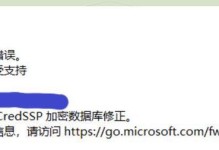在使用DellWin8系统的过程中,您可能会遇到一些不兼容或不适应的问题,而想要回到更稳定和熟悉的Win7系统。本文将向您介绍如何从DellWin8系统回滚到Win7系统,帮助您轻松完成系统切换,并且在此过程中避免出现任何数据丢失或损坏的情况。

备份重要文件和数据
在开始回滚操作之前,您首先需要备份您的重要文件和数据。将这些文件复制到外部存储设备或云存储服务中,以确保在回滚过程中不会丢失任何重要数据。
确认Win7系统兼容性
在回滚到Win7系统之前,您需要确认您的Dell设备是否支持Win7系统。您可以在Dell官方网站上查找您设备型号的相关信息,确保可以获取到相应的Win7驱动程序和支持。

获取Win7系统安装介质
在准备回滚操作之前,您需要获取Win7系统的安装介质。您可以从Dell官方网站下载Win7安装文件,或者联系Dell客户支持以获取相关安装介质。
创建系统备份
在进行回滚操作之前,强烈建议您创建一个系统备份。这将帮助您在回滚过程中出现任何问题时恢复到之前的Win8系统。
关闭安全引导选项
为了能够顺利回滚到Win7系统,您需要在BIOS设置中关闭安全引导选项。这可以让您在引导时选择其他操作系统,而不仅限于Win8。

设置启动优先级
在回滚到Win7系统之前,您需要设置启动优先级,以确保计算机从正确的设备引导。您可以通过进入BIOS设置并将启动设备的顺序调整为光驱或USB设备来完成这一步骤。
启动Win7安装程序
将Win7安装介质插入计算机,并重新启动。按照屏幕上的指示,选择以光驱或USB设备引导,并启动Win7安装程序。
选择回滚安装类型
在安装程序中,您将被要求选择安装类型。选择“自定义”选项,并选择要用于安装Win7系统的磁盘分区。
驱动程序和更新
一旦Win7系统安装完成,您需要安装Dell官方网站提供的Win7驱动程序和更新,以确保设备的正常运行和最佳性能。
恢复备份文件和数据
在完成系统驱动程序和更新的安装后,您可以将之前备份的文件和数据恢复到计算机中。确保将它们复制到适当的位置,并在确认完整性之后删除备份。
重新安装软件和应用程序
根据需要,您还需要重新安装之前使用的软件和应用程序。确保您拥有相应的安装文件或许可证密钥,并按照它们的安装指南进行操作。
优化系统设置
回滚到Win7系统后,您可能需要重新配置一些系统设置以满足您的个人喜好和需求。例如,调整屏幕分辨率、设置网络连接和个性化桌面等。
安装安全软件
为了保护您的计算机免受潜在的安全威胁,建议您安装一个可靠的安全软件。选择一个受信任的品牌,并确保及时更新和扫描您的计算机。
定期备份数据
为了避免未来数据丢失的风险,建议您定期备份重要文件和数据。这可以确保即使发生意外情况,您也能够快速恢复数据并避免不必要的损失。
回滚DellWin8系统到Win7系统可能需要一些时间和精力,但这是一个值得的过程,让您可以重新回到熟悉和稳定的操作环境。按照上述步骤和注意事项进行操作,您将能够成功完成系统回滚,并且在此过程中保护您的数据和设备安全。记住备份数据、获取安装介质、关闭安全引导选项、设置启动优先级等关键步骤,以确保回滚操作顺利进行。